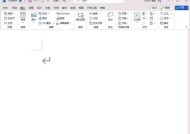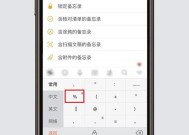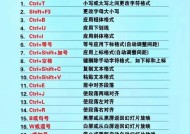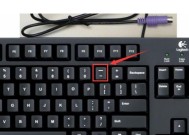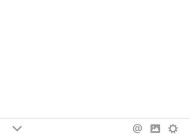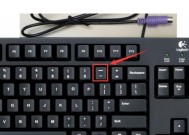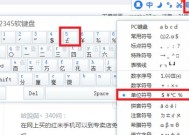七彩虹主板更改引导模式的方法是什么?引导模式设置常见问题有哪些?
- 数码攻略
- 2025-07-12
- 3
- 更新:2025-06-25 02:48:44
对于喜欢DIY电脑的用户来说,更改主板的引导模式是一个需要掌握的基本技能。这不仅可以帮助解决启动问题,还能在安装或升级操作系统时提供便利。七彩虹作为知名的硬件品牌,其主板也受到许多用户的青睐。但如何正确更改七彩虹主板的引导模式?在设置引导模式时可能会遇到哪些常见问题?本文将对这些问题进行详细解答。
认识引导模式及其重要性
引导模式,通常指的是计算机启动时从哪个设备加载操作系统。常见的引导模式有BIOS模式和UEFI模式。选择合适的引导模式可以优化系统性能,解决启动问题,甚至影响操作系统的兼容性。
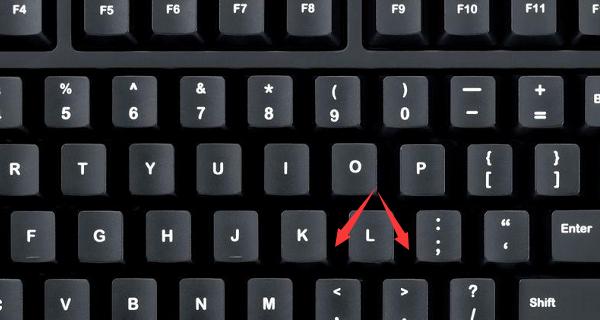
更改七彩虹主板引导模式的方法
你需要重启电脑,在启动过程中进入BIOS设置界面。具体步骤如下:
1.启动电脑并进入BIOS设置界面:在开机自检(POST)阶段,按下特定的键(如`Del`或`F2`)进入BIOS设置。不同型号的七彩虹主板可能略有不同,请参照主板说明书。
2.寻找引导相关选项:在BIOS设置界面中,找到`Boot`或`AdvancedBIOSFeatures`选项。
3.更改引导模式:在引导选项中,找到`BootMode`或类似名称的设置项。你可以选择`LegacyBIOS`(BIOS模式)或`UEFI`(UEFI模式)。选择后,保存并退出BIOS设置界面。
4.重启电脑并验证:更改设置后,重启电脑。系统应该会根据你选择的引导模式启动。
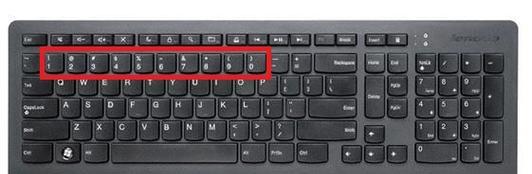
引导模式设置常见问题
在更改引导模式时,用户可能会遇到一些问题。下面列出一些常见的问题以及解决办法:
问题1:无法进入BIOS设置界面
解决办法:确保在开机自检阶段正确按下进入BIOS的键。如果还是无法进入,尝试清理或重新插拔主板上的CMOS电池,这可以重置BIOS设置。
问题2:更改引导模式后,电脑无法启动
解决办法:首先检查是否选择了与你的操作系统兼容的引导模式。安装了64位的Windows系统,应选择UEFI模式。如果问题依旧,可能需要恢复默认的BIOS设置,或者重新安装操作系统。
问题3:引导顺序不正确导致系统无法从正确的设备启动
解决办法:在BIOS的`Boot`菜单中设置正确的启动顺序。通常需要将硬盘驱动器或USB设备移动到列表的顶部。
问题4:BIOS与UEFI启动界面不一致,导致操作困惑
解决办法:UEFI和BIOS的界面和操作方式略有不同。一般情况下,UEFI界面更直观,更易操作。用户可以通过查阅主板手册来熟悉其BIOS/UEFI界面的操作方法。
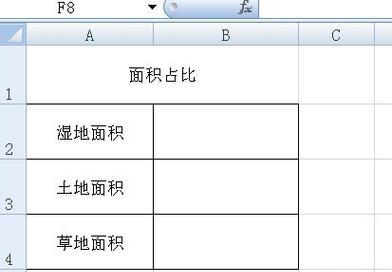
深度解读引导模式设置
引导模式设置不仅仅是操作系统兼容性的选择,它还涉及到计算机的启动性能和安全性。UEFI启动比传统的BIOS启动速度更快,且支持更大的硬盘驱动器,同时提供了更加安全的启动机制。了解并能够正确更改引导模式对于电脑用户而言是一项重要的技能。
结语
更改七彩虹主板的引导模式并不复杂,但需要对BIOS/UEFI有一定的了解。通过本文的介绍,相信你已经掌握了如何更改引导模式的方法,并能够应对在设置过程中可能遇到的一些常见问题。正确配置引导模式,将有助于提升你的电脑启动效率,确保系统稳定运行。如有进一步的疑问,欢迎在评论区留言讨论。